네이버 웨일 활용법 1] 다운로드, 인터페이스
네이버에서는 자체적인 브라우저를 런칭해서 운영하고 있습니다. 바로 웨일이라는 브라우저입니다. 마이크로소프트는 인터넷 익스플로러를, 구글은 크롬이라는 브라우저를 제공하여 막대한 시장 점유율과 트래픽을 유치하여 성장하였습니다. 우리나라 대표 IT 검색 기업인 네이버도 같은 목적에서 웨일을 개발하여 운영하고 있는 것입니다. 이번 글에서는 네이버 웨일을 다운로드 하는 방법과 인터페이스에 대해서 알아보도록 하겠습니다.
네이버 웨일 다운로드 하는 방법
네이버 웨일을 다운로드하는 방법은 아주 간단합니다. 우선 아래 링크를 클릭해 주시기 바랍니다.

위 링크를 클릭하게 되면, 네이버 웨일을 다운로드할 수 있는 페이지로 연결됩니다. 사진에서 보는 바와 같이 다운로드 버튼을 클릭하여 다운로드를 진행합니다. 그리고 받은 파일을 실행하여 네이버 웨일을 설치 후 실행해 주면 됩니다. 설치는 어렵지 않으니 간단하게 링크 소개만 하고 넘어가도록 하겠습니다.
네이버 웨일 인터페이스는 어떤게 있을까?

네이버 웨일을 실행하게 되면 위와 같은 화면을 가장 먼저 마주하게 됩니다. 인터페이스에 대해서 간단히 알아보도록 하겠습니다.
(1) 탭

구글 크롬에서와 마찬가지로, 탭은 각각의 웹 페이지를 탐색할 수 있는 별도의 작업공간이라고 할 수 있습니다. 각각의 탭을 하나의 작업창에 모아서 작업할 수도 있지만, 탭을 마우스 클릭한 후 밖으로 끌어내면 별도의 작업창에서 활용할 수도 있습니다. 네이버 웨일에서는 듀얼 탭이라는 기능이 있어서 화면을 반으로 나누어 공간을 효율적으로 활용할 수 있습니다. 앞으로 이어질 웨일 이용 방법에서 상세히 알아보도록 하겠습니다.
(2) 주소창
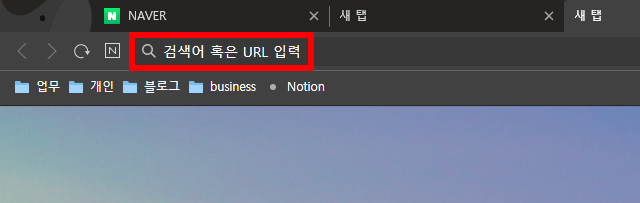

주소창에는 이동하고자 하는 페이지를 직접 입력할 수 있습니다. 크롬에서와 마찬가지로, 주소창에 검색어를 입력하면 직접 검색도 가능합니다. 네이버에서 개발하고 제공하는 브라우저이다보니, 기본 검색 브라우저를 웨일로 설정해 놓은 상태입니다. 그래야 네이버의 검색 트래픽이 많아지기 때문입니다. 기본 검색 브라우저를 바꿀 수도 있습니다.
(3) 툴바

툴바는 주소창 바로 옆에 있는 공간입니다. 그리고 탭의 아래쪽에 위치해 있습니다. 웨일을 이용해서 검색을 할 때 필요한 각종 기능이 모여있는 공간입니다. 예를 들어서, 화면을 캡쳐할 수도 있고, 위에서 잠시 설명한 듀얼탭 기능을 활용할 수도 있습니다. 구글 크롬 등 여타의 브라우저와 구분되는 웨일의 핵심적인 기능들이 숨어있는 곳이라고 할 수 있습니다.
(4) 프로필

툴바에서 프로필 아이콘을 클릭하면 네이버 계정에 로그인하여 네이버의 각종 기능을 활용할 수 있습니다.
(5) 북마크바

북마크 바는 익스플로러의 즐겨 찾기와 유사한 기능입니다. 평소에 많이 가는 사이트를 즐겨 찾기에 저장하여 손쉽게 이동할 수 있는 기능입니다. 웨일에서 북마크를 이용하는 하나의 팁은 바로 익스플로러나 크롬의 북마크를 손쉽게 가져오는 것입니다. 보통 크롬에서 많이 저장해 놓았던 북마크를 손쉽게 웨일로 가지고 올 수 있는 것입니다. 그 방법도 다음 번 기능 소개에서 천천히 알아보도록 하겠습니다.
웨일 브라우저 이용팁 연재를 시작하며
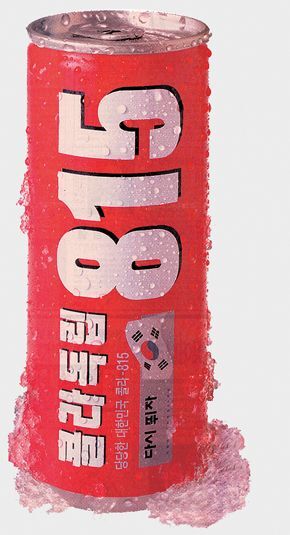
네이버 웨일은 토종 브라우저라는 점에서 친근감이 느껴집니다. 예전에 815 콜라가 있었지요. 아재 인증을 하는 셈일 수 있겠습니다. 콜라 독립을 외치며 나왔던 신토불이(?) 콜라 브랜드입니다. 그 당시 인싸였던 판유걸씨가 나와서 소개하던 것이 눈에 선합니다. 웨일은 일종의 신토불이 브라우저라고 할 수 있습니다. 우리 한국 사람들의 인터넷 사용습관을 많이 반영한 브라우저입니다. 상세히 설명해 드릴테니, 많이 참고하시고 도움이 되었으면 좋겠습니다. Value Creator.





